绿联蓝牙4.0驱动是针对绿联usb蓝牙适配器4.0而开发的官方驱动程序,能够适用于32位和64位的winxp/vista/win7/win8/win10等系统,用户成功安装此驱动后,可以让你的电脑具备蓝牙功能,方便的连接键盘、鼠标、蓝牙音响等设备。另外需要注意:该绿联蓝牙4.0适配驱动器采用CSR芯片,4.0蓝牙协议,传输速度最高达3Mbps,传输距离可达20米,是目前市面上最好的蓝牙适配器之一。

使用说明
一、绿联usb蓝牙适配器4.0驱动安装步骤
1、将蓝牙适配器插入电脑USB接口,并将锁要安装驱动文件夹打开.点击“setup.exe”进行安装
2、安装过程中会弹窗提示选择.将搜寻模式打开。SCMS一下启用,根据个人需求选择设备类型.点击下一步.直到完成。
3、点击下一步,一直到安装结束。
4、安装完成后,在“我的电脑” 或“计算机”界面中会生成快捷图标“我的Bluetooth"。
5、重启电脑后,插入蓝牙适配器,电脑右下角会有提示。
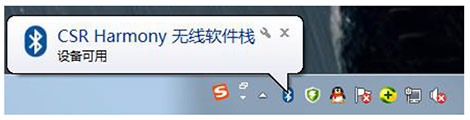
二、绿联蓝牙4.0适配驱动器连接方式介绍
1、驱动安装完成重启电脑,电脑右下角任务区出现蓝牙标识。鼠标点击,打开“我的Bluetooth设备’。点击“添加设备.选择你想要连接的设备类型进行配对;
2、双击你需要连接的蓝牙耳机搜索进行配对模式,系统会自动与设备配对,并连接上;
3、出现以下‘,N/.图标说明配对成功,即可通过已连接的音频设备播放音乐;
4、与蓝牙耳机连接后,一般会自动切换至蓝牙上输出,如果没有,点击桌面右下角声音图标一播放设备,将蓝牙耳机设置为默认输出.点击“确定’即可听到声音。
在声音播放选项中选择通过蓝牙播放(BLuetooth立体声),然后点击“应用”和确定,把原来打开的播放器关闭后再打开,您的蓝牙耳机就能听到声音了。
三、蓝牙耳机配对模式如何调节
按钮式:长按开机键10秒以上.出现红蓝灯互闪.电脑上在操作搜索设备即可。
开关式:将蓝牙耳机开机再长按多功能镭(接听键)10秒以上.出现红蕊灯互闪.电脑操作搜索设备即可如还未搜索到,请根据耳机/音箱的配对说明书操作因市面上部分配对模式调整方法不同。
软件特色
1、小体积,大作用
绿联usb蓝牙4.0适配器解决电脑没有蓝牙功能的问题,装好驱动即可实现无线连接
2、蓝牙耳机连接
蓝牙适配器让您告别线控耳机的笨拙,无论是听音乐、通话都能尽享自由
3、连接游戏手柄,轻松摆脱“线”制
游戏厮杀有线手柄线不够长,只能在限的空间里玩耍不够爽。通过蓝牙4.0适配器接上蓝牙手柄摆脱距离,反应灵敏无延退。
4、连接游戏手柄,轻松摆脱“线”制
游戏厮杀有线手柄线不够长,只能在限的空间里玩耍不够爽。通过蓝牙4.0适配器接上蓝牙手柄摆脱距离,反应灵敏无延退。
5、支持多设备连接
蓝牙适配器可实现电脑与其他具有蓝牙协议的设备连接,
如:手机、蓝牙耳机、蓝牙音箱、鼠标、键盘等进行音频、数据传输
PS:不支持MAC OS系统
6、便捷的连接方式
设备首次与绿联usb蓝牙4.0适配器配对完成,后续开机将会自动连接,无需每次都重新配对,20米远距离传输。
注:因家用有电子设备干扰,建议10米内使用最佳。
7、高性能智能蓝牙芯片
绿联USB蓝牙适配器采用CSR蓝牙芯片。在功耗.低延迟等性能上更胜一筹同时确保信号稳定.减少设备电脑损耗。
艺术品般精致小巧,随身携带,不占空间。
- 蓝牙驱动软件
- usb驱动大全
-
 更多 (10个) >>电脑蓝牙驱动软件 蓝牙驱动软件是一类常用的适配、功能软件。像本站热门的蓝牙适配器驱动(万能通用版)就是一款万能通用版的USB蓝牙驱动——能够驱动基本上目前市面上99%以上的蓝牙适配器,操作简单,同步也很方便。那么常用的蓝牙驱动软件有哪些呢?这里就给大家带来了电脑蓝牙驱动软件大全,相信一定可以满足小伙伴们不同的需求~快快来下载蓝牙驱动器吧!
更多 (10个) >>电脑蓝牙驱动软件 蓝牙驱动软件是一类常用的适配、功能软件。像本站热门的蓝牙适配器驱动(万能通用版)就是一款万能通用版的USB蓝牙驱动——能够驱动基本上目前市面上99%以上的蓝牙适配器,操作简单,同步也很方便。那么常用的蓝牙驱动软件有哪些呢?这里就给大家带来了电脑蓝牙驱动软件大全,相信一定可以满足小伙伴们不同的需求~快快来下载蓝牙驱动器吧! -
-

中国农业银行神州融安通用k宝蓝牙版驱动 3.17M
查看/简体中文v3.10.2.31官方版 -

罗技k480蓝牙键盘驱动 19.44M
查看/简体中文v1.86.675082官方版 -

万能蓝牙耳机驱动 219K
查看/简体中文win7官方版 -

udc324b usb4.0驱动 393.69M
查看/简体中文win7/win10版 -

哈曼卡顿蓝牙音箱驱动 98.92M
查看/简体中文v6.4.2990官方版 -

绿联蓝牙4.0适配器驱动 407.37M
查看/简体中文官方版 -

山泽蓝牙4.0适配器驱动 407.96M
查看/简体中文v1.0官方版 -

金陵声宝4.0驱动 40.95M
查看/简体中文v6.0.1官方版 -

芯烨xp235b驱动 12.83M
查看/简体中文v2019.6 -

罗技m557蓝牙鼠标驱动 3.48M
查看/简体中文v6.65.62
-
发表评论
1人参与,1条评论- 第1楼广东省东莞市电信网友发表于: 2019-01-08 10:12:16
- 很好 可以用的0盖楼(回复)
软件排行榜
- 1老xp系统万能网卡驱动离线版 v8.16.50.100
- 2360驱动大师单文件绿色版 v2.0.0.2050
- 3it天空万能驱动easydrv7 v7.23.1221.1官方版
- 4mastercam虚拟狗安装器by编程小子 v1.1.2.9免费版
- 5中国农业银行k宝驱动
- 6联想m7450f打印机驱动 v8.0.22.0
- 7802.11n无线网卡驱动万能包 官方版
- 8realtek pcie gbe family controller(realtek网卡驱动) for xp/vista/win7
- 9AMD Radeon Software(AMD显卡管理工具) v25.3.1
- 10hp officejet 100 mobile printer驱动 v14.0.18141.484
热门推荐
 佳博gp-l80160i打印机驱动 v32官方版2.14M / 简体中文
佳博gp-l80160i打印机驱动 v32官方版2.14M / 简体中文 360驱动大师单文件绿色版 v2.0.0.20508.63M / 简体中文
360驱动大师单文件绿色版 v2.0.0.20508.63M / 简体中文 mt65xx preloader驱动 64位/32位1.38M / 简体中文
mt65xx preloader驱动 64位/32位1.38M / 简体中文 HP LaserJet M1005 MFP驱动 14.21M / 简体中文
HP LaserJet M1005 MFP驱动 14.21M / 简体中文 装机员万能驱动完整版 v1.0.0.1官方版6.88G / 简体中文
装机员万能驱动完整版 v1.0.0.1官方版6.88G / 简体中文 富士通dpk810打印机驱动 官方版1.59M / 简体中文
富士通dpk810打印机驱动 官方版1.59M / 简体中文 佳能g2810驱动 v1.01官方版78.17M / 简体中文
佳能g2810驱动 v1.01官方版78.17M / 简体中文 爱普生epson l6178打印机驱动和扫描驱动 v2.61官方版116.17M / 简体中文
爱普生epson l6178打印机驱动和扫描驱动 v2.61官方版116.17M / 简体中文 联想f2071h驱动 v1.0官方版25.19M / 简体中文
联想f2071h驱动 v1.0官方版25.19M / 简体中文 得力dl888t打印机驱动 32位/64位官方版18.95M / 简体中文
得力dl888t打印机驱动 32位/64位官方版18.95M / 简体中文




























 佳博gp-l80160i打印机驱动 v32官方版
佳博gp-l80160i打印机驱动 v32官方版 360驱动大师单文件绿色版 v2.0.0.2050
360驱动大师单文件绿色版 v2.0.0.2050 mt65xx preloader驱动 64位/32位
mt65xx preloader驱动 64位/32位 HP LaserJet M1005 MFP驱动
HP LaserJet M1005 MFP驱动  装机员万能驱动完整版 v1.0.0.1官方版
装机员万能驱动完整版 v1.0.0.1官方版 富士通dpk810打印机驱动 官方版
富士通dpk810打印机驱动 官方版 赣公网安备36010602000168号,版权投诉请发邮件到ddooocom#126.com(请将#换成@),我们会尽快处理
赣公网安备36010602000168号,版权投诉请发邮件到ddooocom#126.com(请将#换成@),我们会尽快处理